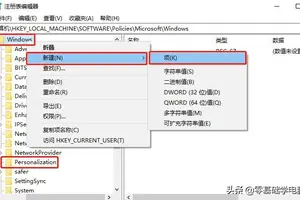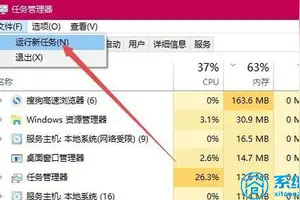1.win10的ip设置不了怎么办
工具:
win10
设置方法如下:
1、右键Win10系统桌面上的网络,点击弹出菜单上的属性。如下图所示。
2、点击网络和共享中心窗口上的以太网,如下图所示。
3、点击以太网状态对话框上的“属性”,如下图所示。
4、在以太网属性上找到“TCP/IP协议v4"并双击打开,如下图所示。
5、在弹出对话框中勾选“使用下面的IP地址”和“使用下面的DNS服务器地址”的选项,即设置静态IP。如下图所示。
6、最后根据自己的实际IP地址填写,然后点击确定,如下图所示。
2.win10怎么设置ip地址
现在在用局域网一般都是配置IP地址的,IP地址为分两类一类是动态IP、另一类是静态IP地址。win10配置静态IP地址方法。
1、首先右击网络图标,单击打开网络和共享中心。
2、选择“以太网”。
3、出现了以太网状态后单击“属性”。
4、选择"internet协议版本4(TCP/IPV4")在单击“属性”。
5、在输入IP地址,这里是0网关的,看看你的路由器网络是多少,如果是1的话就输入1网段。例如:192.168.1.22。
6、在单击“关闭”就可以了。
7、在查看IP地址是否配置成功了,在单击“以太网”。
3.win10电脑手动设置ip地址,以太网连接受限,自动设置ip地址,又连
如电脑宽带连接提示以太网受限,可按以下方法操作:1、打开电脑“控制面板”,点击“网络连接”,选择本地连接,右键点击本地连接图标后选“属性”,在“常规”选项卡中双击“Internet协议 (TCP/IP)”,选择“使用下面的IP地址”,在IP地址中填写“192.168.0.1”,在子网掩码中填写255.255.255.0,其他不用填写,然后点“确定”即可。
需要注意的是,IP一定要保证和Modem的IP地址处于同一网段。2、另外,在以上步骤中,在“本地连接”的“属性”里把“此连接被限制或无连接时通知我(M)”的选项去掉也可以。
4.如何给win10 设置固定ip
1、打开命令提示符,输入netsh后回车
2、接着输入interface后回车
3、输入ip,回车
4、输入set address "连接名称" static 新IP地址 子网掩码 网关 1,然后回车
PS:连接名称需要按你网络连接里的名称修改,如“以太网”,支持中文,但引号要用英文版。每项之间都要有空格,最后要输入“1”,代表确定。
示例:set address "以太网 3" static 192.168.1.108 255.255.255.0 192.168.0.1 1
5、也可以把以上命令一次性输入,但要确保不换行:netsh interface ip set address "连接名称" static 新IP地址 子网掩码 网关 1
示例:netsh interface ip set address "以太网 3" static 192.168.1.108 255.255.255.0 192.168.0.1 1
另外,也可以用类似命令来修改DNS,格式与上面相同,只要把“address”换成“dns”即可:netsh interface ip set dns "以太网 3" static DNS地址
需要注意的是,修改之后系统IP就变为静态。如果不符合用户需求,可以通过系统自带的网络“疑难解答”进行自动修复,恢复动态IP。当然,也可以通过命令netsh interface ip set address "连接名称" dhcp来恢复IP地址;同理,DNS地址也可以通过命令netsh interface ip set dns "连接名称" dhcp来恢复。
5.win10电脑静态ip怎么设置
在桌面找到“网络”图标,并点击鼠标右键
在弹出的菜单中点击“属性”,如图
在弹出的窗口中,点击“更改适配器设置”
这时弹出“网络连接”窗口,鼠标右键“以太网”图标
在弹出的菜单中,点击“属性”
这时弹出“以太网属性”窗口,在窗口中找到“Internet 协议版本4(TCP/IPV4)”,并双击
分别勾选“使用下面的ip地址”、“使用下面的DNS服务器地址”,然后在蓝框内分别输入ip地址、子网掩码、默认网关以及下面的dns服务器地址。最后点击“确定”
最后不要忘了在“以太网属性”窗口的下面点击“确定”
6.如何在win10电脑中手动设置固定IP
1.首先,咱们返回到win10电脑的传统桌面位置,之后,咱们同时按下win10电脑键盘上的win+R快捷键打开电脑的运行窗口,在打开的运行窗口中,咱们输入cmd并单击回车,这样就可以打开win10系统的命令提示符窗口了。
2.在打开的命令提示符窗口中,咱们输入命令代码interface后回车,之后,咱们在这个命令提示符窗口中输入自己目前的IP,然后单击回车。
3.等待电脑运行之后,咱们输入set address "连接名称" static 新IP地址 子网掩码 网关 1,然后回车就可以了。
转载请注明出处windows之家 » win10设置IP限制
 windows之家
windows之家